自分が勤務する会社のネット印刷担当者がよく「素人さんのデータは塗り足しが無いんで…」とよくボヤいてるのを耳にします。
最近はネット印刷を利用するユーザーが増えているらしく、様々なデータに対応する必要があるので、担当者も大変だろうなぁと思いながら話を聞いています。
しかし、よくよく考えてみると、僕らはデータ入稿する際に「塗り足し」のチェックをするのは当たり前だけど、ネット印刷を使用する一般の方々にとって「塗り足し」なんて知らないと思うので、今回はAdobe Illustratorで塗り足しを作る方法について解説していきます。
そもそも「塗り足し」とは?
印刷物の制作に携わらなければ知る機会も無い塗り足しですが、一体ナニモノでしょうか?
基本的に印刷物は、実際の寸法より大きめの紙に印刷してから指定サイズにあわせ四方を断裁して仕上げますが、100枚〜1000枚ぐらいの紙を重ねて断裁するので、どうしてもズレが発生してしまいます。

もし塗り足しが無い状態でズレが発生すると用紙の端に白場が出てしまうため、仕上げサイズよりも3mmほど余裕をもって大きめにデータを作る必要があります。
その3mmほどのエリアが「塗り足し」となります。
イラストレーターで塗り足しをつける
仕上げサイズにトンボがついたデータに塗り足しをつけていきます。

塗り足しは、仕上がりサイズに対して上下左右に3mm伸ばすだけなのでどんな方法でも良いと思いますが、僕はきっちり3mm伸ばしたい派なので環境設定で「キー入力」の値を3mmに設定します。
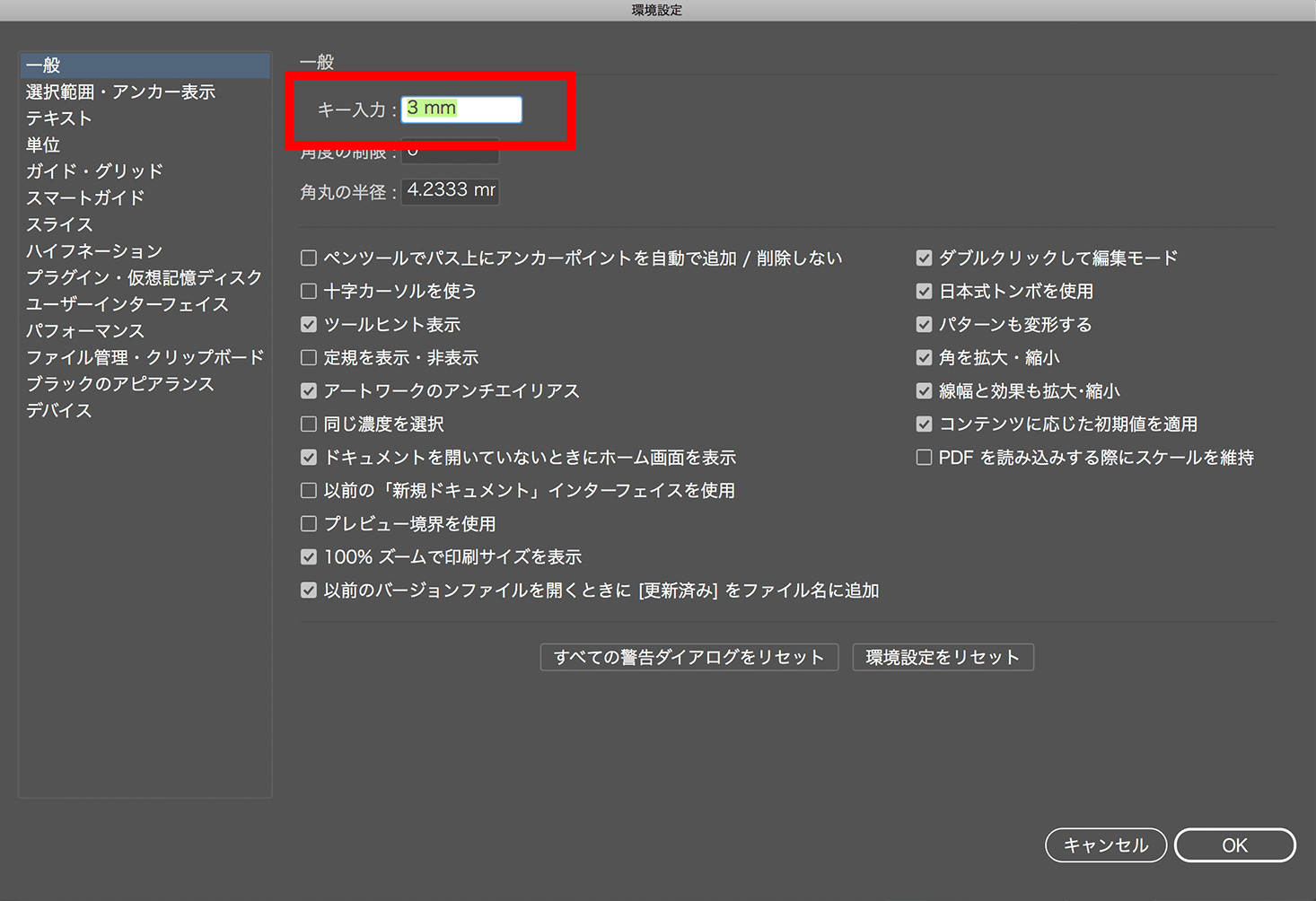
あとはキーボードの↑↓→←で仕上がりデータの四方を3mmずつ伸ばしていくと、塗り足しの完成です。
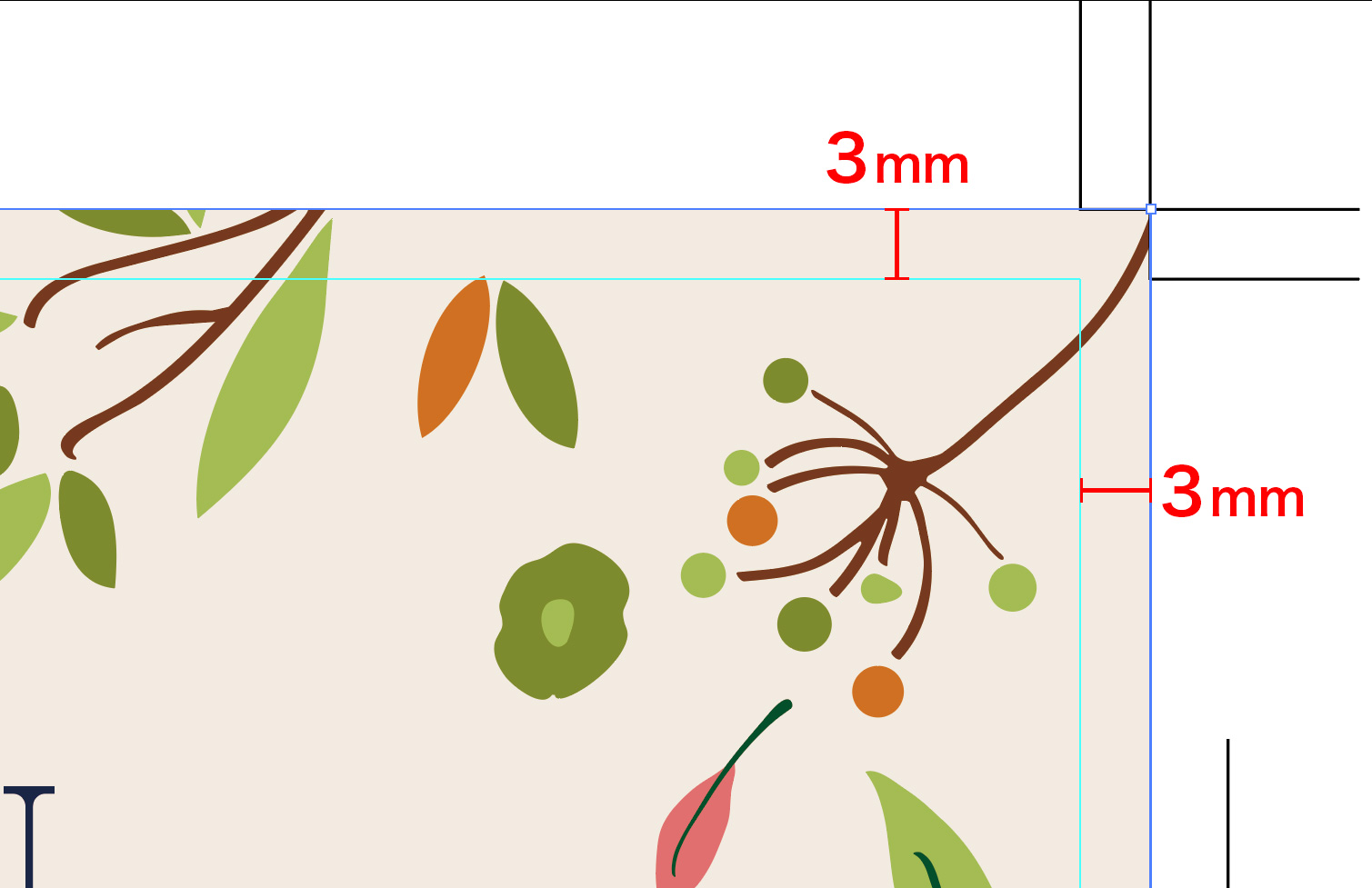

塗り足し自体は難しくないですが、オブジェクトごとにレイヤーが分かれていたり、個々にマスクをかけてる場合など、塗り足しのつけ忘れが発生しやすいので注意が必要です。
まとめ
ネット印刷ってバカみたいに価格破壊しすぎなんだけど安くて便利だからどうしても使ってしまいますよね。自分もちゃっかり使ってます(笑)
でも、いくら便利とは言え「入稿されたデータに不備があっても知りません」という割り切ったスタンスのサイトもあるようなので、できるだけしっかりとした入稿データを作ってトラブルを避けていきましょう。
『ネット印刷などにイラレデータを入稿する際に忘れがちな「塗り足し」』でした。















